Hur man tar bort foton från iPhone snabbt och enkelt

"Jag måste radera alla foton från iPhone. Jag springer ut ur rymden och har över 1000-bilder. Och jag vill ta bort dem direkt i iPhone." Det är en fråga från en iPhone-användare.
Artikeln ger dig flera sätt att flytta iPhone-bilder, du kan välja lämplig en.
Innan du tar bort din iPhone-bild, är det bättre säkerhetskopiera dina iPhone-bilder om du vill återställa dem en dag.
Ta bort bilder en-för-en eller bulk på iPhone direkt
Ser du fram emot en metod för att hitta ett snabbaste sätt att ta bort bild från iPhone Kamerafel.
Gå till "Moments" i din Photos app - använd "Select" -knappen för att välja den raderade en efter en.
Anmärkningar: Om du frågar "hur man raderar fotoalbum från iPhone", när du anger Foto-app, går du till albumobjektet och sedan kan du radera alla fotoalbum en efter en du skapade tidigare.
Eller du kan gå till "Years" - "Collections" - "Moments" och tryck "Select" i det högra högra iPhone-gränssnittet. Och välj sedan en hel dags bilder genom att trycka på en annan "Välj" -knapp. Tryck på papperskorgen i botten för att radera bulkbilden från din iPhone.
Att radera bilder direkt på iPhone kan vara en tråkig uppgift om ditt yttersta mål är att satsvis ta bort hundratals. Att välja dem en-för-en är inte särskilt användarvänlig. Och du kanske inte vill ladda upp alla dina bilder till datorn och bara ta bort dem på en gång. Läs nästa, det enklaste sättet att hjälpa dig att kasta alla dina iPhone-bilder.
Ta bort alla iPhone-foton med ett klick
Denna metod behöver programvara - iPhone Eraser, det kan hjälpa dig att radera alla bilder permanent med ett klick.
Hämta och installera iPhone Eraser
Efter att ha installerat det här programmet lyckades, starta det och anslut din iPhone till datorn. Programvaran känner igen den automatiskt.
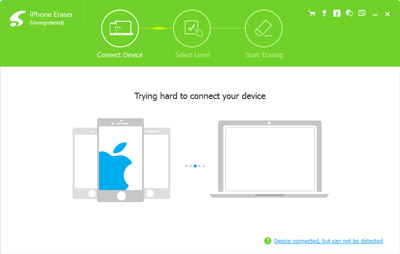
Välj raderingsnivå
Du kan se ett bord i huvudgränssnittet och välj raderingsnivå från listan. Tre val du kan ställa in - Låg, Medium och Hög. Klicka på "OK" för att slutföra inställningen.

Radera dina foton med ett klick
Klicka på "Start" -knappen för att börja ta bort alla foton på dig iPhone.

För Mac-användare kan du använda iPhoto för att hantera dina bilder.
- 1. Starta iPhoto på din Mac och anslut iPhone.
- 2. Klicka på "Importera foton" på det övre gränssnittet. iPhoto kommer att be dig att radera importerade foton från iPhone när importprocessen är klar.
- 3. Klicka på "Radera artikel". Alla foton kommer snabbt att tas bort från dig iPhone.
Det är allt. Oavsett var och en raderas, flyttar en stor bild eller slår ut alla foton med ett klick, du kan inse dem snabbt.

- Radera alla dina iPhone-foton med ett klick
- Ta också bort musik, meddelanden, kontakter och mer personlig information från iPhone permanent
- Stort stöd för iPhone SE, iPhone 6s / 6s plus / 6 / 6 plus / 5 / 5 / 4 / 4, iPad och iPod
- Skydda din egen privata information på ett säkert sätt







